- Część 1. Dlaczego musisz przekonwertować M4A na WAV
- Część 2. Jak przekonwertować M4A na WAV za pomocą FoneLab Video Converter Ultimate?
- Część 3. Jak przekonwertować M4A do WAV za pomocą Adobe Premiere?
- Część 4. Jak przekonwertować M4A na WAV za pomocą Windows Media Player
- Część 5. Jak przekonwertować M4A do WAV za pomocą Audacity?
- Część 6. Jak przekonwertować M4A do WAV Online
- Część 7. Porównanie wyżej wymienionych metod
- Część 8. Często zadawane pytania dotyczące konwersji M4A i WAV
konwertuj MPG / MPEG na MP4 z dużą szybkością i wysoką jakością obrazu / dźwięku.
- Konwertuj AVCHD na MP4
- Konwertuj MP4 na WAV
- Konwertuj MP4 na WebM
- Konwertuj MPG na MP4
- Konwertuj SWF na MP4
- Konwertuj MP4 na OGG
- Konwertuj VOB na MP4
- Konwertuj M3U8 na MP4
- Konwertuj MP4 na MPEG
- Osadź napisy w MP4
- Rozdzielacze MP4
- Usuń audio z MP4
- Konwertuj wideo 3GP na MP4
- Edytuj pliki MP4
- Konwertuj AVI na MP4
- Konwertuj MOD na MP4
- Konwertuj MP4 na MKV
- Konwertuj WMA na MP4
- Konwertuj MP4 na WMV
5 metod konwersji M4A na WAV
 Zaktualizowane przez Lisa Ou / 21 paź 2021 16:30
Zaktualizowane przez Lisa Ou / 21 paź 2021 16:30M4A to skrót od MPEG 4 Audio, który jest formatem plików zawierających tylko dźwięk. Jeśli chcesz zminimalizować zużycie pamięci, M4A jest najlepszym formatem, ponieważ jest mały. Jeśli jednak jakość dźwięku jest tym, czego szukasz, M4A nie jest dla Ciebie. Waveform Audio File Format, znany również jako WAV lub WAVE, to segment Microsoft Resource Interchange File Format (RIFF) do przechowywania cyfrowych plików audio. WAV oferuje najlepszą jakość dźwięku. Dlatego lepiej jest z niego korzystać. Istnieją różne metody konwersji z M4A do WAV.
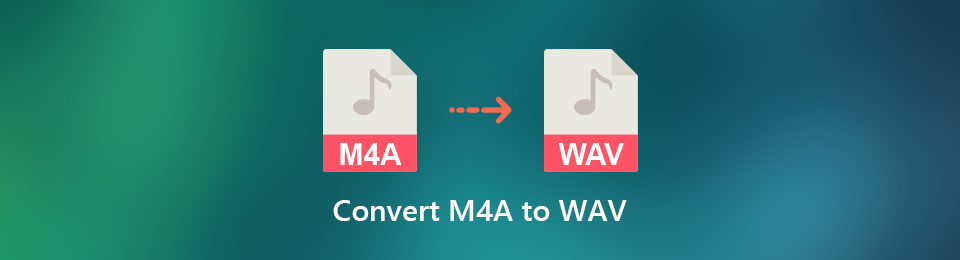

Lista przewodników
- Część 1. Dlaczego musisz przekonwertować M4A na WAV
- Część 2. Jak przekonwertować M4A na WAV za pomocą FoneLab Video Converter Ultimate?
- Część 3. Jak przekonwertować M4A do WAV za pomocą Adobe Premiere?
- Część 4. Jak przekonwertować M4A na WAV za pomocą Windows Media Player
- Część 5. Jak przekonwertować M4A do WAV za pomocą Audacity?
- Część 6. Jak przekonwertować M4A do WAV Online
- Część 7. Porównanie wyżej wymienionych metod
- Część 8. Często zadawane pytania dotyczące konwersji M4A i WAV
1. Dlaczego musisz przekonwertować M4A na WAV?
M4A jest rzeczywiście świetnym formatem plików, ponieważ zajmuje mniej miejsca niż WAV, ale różnica w jakości jest niezaprzeczalna. Format pliku WAV ma najwyższą dostępną jakość dźwięku. WAV to precyzyjny i bezstratny format. Innymi słowy, reprodukowany plik ma taką samą jakość jak oryginał, bez utraty jakości. Dlatego zaleca się przekonwertowanie m4a na wav, zarówno do użytku profesjonalnego, jak i osobistego. Dowiedz się, jak łatwo i bezpiecznie przekonwertować .m4a na .wav.
2. Jak przekonwertować M4A na WAV za pomocą FoneLab Video Converter Ultimate?
FoneLab Video Converter Ultimate to program, który zapewnia łatwe rozwiązania dla wszystkich Twoich potrzeb związanych z konwersją. W tej notatce możesz konwertować wszystkie typy formatów wideo i audio. FoneLab Video Converter Ultimate jest rzeczywiście pomocnym narzędziem ze względu na szeroki zakres dostępnych formatów.
Video Converter Ultimate to najlepsze oprogramowanie do konwersji wideo i audio, które może konwertować MPG / MPEG na MP4 z dużą szybkością i wysoką jakością obrazu / dźwięku.
- Konwertuj dowolne wideo / audio, takie jak MPG, MP4, MOV, AVI, FLV, MP3 itp.
- Obsługuje konwersję wideo 1080p / 720p HD i 4K UHD.
- Potężne funkcje edycji, takie jak Przycinanie, Kadrowanie, Obracanie, Efekty, Ulepszenie, 3D i więcej.
Krok 1Przede wszystkim zainstaluj FoneLab Video Converter Ultimate.

Krok 2Po zainstalowaniu uruchom program.

Krok 3Kliknij Dodaj plik lub przeciągnij plik bezpośrednio do programu, aby zaimportować plik audio M4A, który chcesz przekonwertować. Pamiętaj, że możesz konwertować wiele plików jednocześnie.

Krok 4Następnie otwórz listę profili lub kliknij Skonwertuj wszystko aby wybrać wyjściowy format audio. Kliknij audio, a następnie wybierz WAV i kliknij Jakość bezstratna.
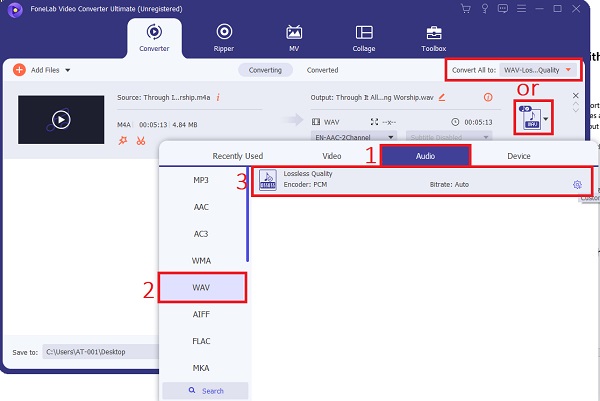
Przypadkowo chcesz edytować lub wyciąć plik audio M4A, kliknij Edytuj or Ciąć ikony. Następnie kliknij OK aby zapisać zmiany.

Podobnie możesz zarządzać jakością dźwięku i rozmiarem pliku. Kliknij Ustawienia na Profil. Tutaj możesz dostosować koder audio, częstotliwość próbkowania, kanały i szybkość transmisji. Kliknij OK aby potwierdzić zmiany.
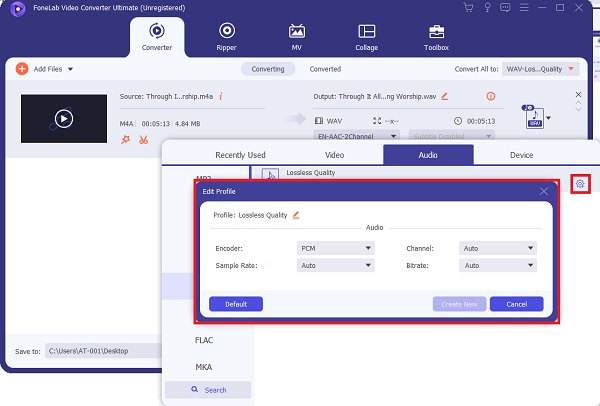
Krok 5Nareszcie kliknij konwertować konwertować pliki audio M4A do WAV.

Video Converter Ultimate to najlepsze oprogramowanie do konwersji wideo i audio, które może konwertować MPG / MPEG na MP4 z dużą szybkością i wysoką jakością obrazu / dźwięku.
- Konwertuj dowolne wideo / audio, takie jak MPG, MP4, MOV, AVI, FLV, MP3 itp.
- Obsługuje konwersję wideo 1080p / 720p HD i 4K UHD.
- Potężne funkcje edycji, takie jak Przycinanie, Kadrowanie, Obracanie, Efekty, Ulepszenie, 3D i więcej.
3. Jak przekonwertować M4A do WAV za pomocą Adobe Premiere?
Oprócz FoneLab Video Converter Ultimate, kolejnym pomocnym i znanym narzędziem, z którego możesz skorzystać, jest Adobe Premiere. Oto kroki, które należy wykonać, aby przekonwertować plik audio M4A do formatu WAV za pomocą programu Adobe Premiere.
Krok 1Zainstaluj i uruchom Adobe Premiere na swoim komputerze.
Krok 2Po uruchomieniu programu kliknij filet, następnie kliknij import.
Krok 3Następnie zlokalizuj i wybierz M4A plik, który zamierzasz przekonwertować i kliknij Otwarte.
Krok 4Dodatkowo wyłącz wyciszenie zaimportowanego pliku.
Krok 5Idź do filet panel i kliknij Export.
Krok 6Następnie kliknij Ustawienia eksportu. Zestaw WAV jako format pliku eksportu.
Krok 7Na koniec kliknij Export przycisk. Twój plik audio WAV zostanie automatycznie zapisany na Twoim urządzeniu.
4. Jak przekonwertować M4A na WAV za pomocą Windows Media Player
Windows Media Player praktycznie nie może bezpośrednio konwertować formatu audio. Nie jest to jednak całkowicie niemożliwe. Aby przekonwertować M4A na WAV za pomocą Windows Media Player, musisz nagrać pliki audio na płytę audio CD i zgrać ją z powrotem na komputer. Oto jak możesz to zrobić.
Krok 1Najpierw włóż czystą płytę CD do komputera.
Krok 2Otwarte Windows Media Player. Następnie otwórz Muzyka tab i kliknij Spalić.
Krok 3Podczas Spalić okienko jest otwarte, dodaj pliki audio do płyty CD, przeciągając je do okienka Nagraj.
Krok 4Następnie kliknij Start Przycisk do nagrywania plików audio na płytę CD.
Krok 5Po nagraniu plików audio na płytę CD możesz zgrać płytę z powrotem na komputer w żądanym formacie WAV.
Krok 6Po ustawieniu formatu kliknij Organizuj, a następnie pojawi się menu rozwijane. Kliknij Opcje ...
Krok 7Teraz kliknij Zgrywaj muzykę. Ponadto kliknij Zmiana… aby ustawić lokalizację zapisu.
Krok 8Po ustawieniu lokalizacji zapisu, pod Rozerwać ustawienia wybierz WAV jako żądany format wyjściowy.
Co więcej, możesz dostosować jakość dźwięku przeciągając suwak do zamierzonej jakości.
Pamiętaj, że im wyższa jakość, tym większy będzie rozmiar pliku. Po wprowadzeniu wszystkich niezbędnych ustawień kliknij Zastosuj, a następnie OK.
Krok 9Na koniec włóż zgraną płytę CD. Kliknij opcję Zgraj dysk CD automatycznie. Następnie plik audio zostanie zapisany w ustawionej lokalizacji i w formacie WAV.
5. Jak przekonwertować M4A na WAV za pomocą Audacity?
Audacity to powszechnie znane narzędzie do cyfrowego nagrywania i edycji, które zawiera również funkcję konwersji plików audio. Wykonaj poniższe kroki, aby łatwo przekonwertować M4A NA WAV.
Krok 1Najpierw zainstaluj i uruchom program Audacity.
Krok 2Po drugie, kliknij filet i Otwarte aby dodać plik audio M4A do konwersji. Dodatkowo, po zaimportowaniu pliku audio do programu, możesz go również edytować.
Krok 3Po trzecie, kliknij filet ponownie i kliknij Export, Wybierz WAV.
Krok 4Następnie, gdy jesteś zadowolony z pliku audio, wybierz żądany Nazwa pliku, przepływność i kanał.
Krok 5Na koniec kliknij przycisk Zapisz przycisk, aby rozpocząć konwersję z M4A na WAV audacity.
Część 6. Jak przekonwertować M4A do WAV Online
Jeśli chcesz przekonwertować dźwięk z formatu M4A do formatu WAV bez pobierania jakiejkolwiek aplikacji lub oprogramowania, najlepszym rozwiązaniem jest konwerter online.
Krok 1Przede wszystkim wyszukaj i otwórz oficjalną stronę Zamzar Online Converter.
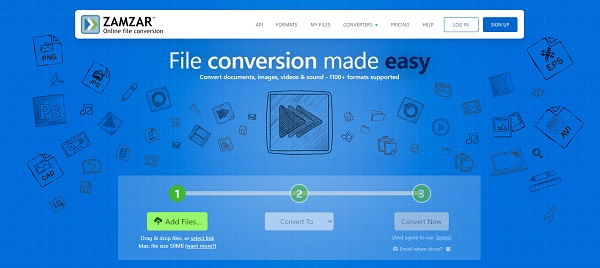
Krok 2Po załadowaniu strony dodaj swój plik M4A. Możesz przeciągnąć i upuścić lub wybrać plik ręcznie. Co więcej, możesz również kliknąć Wybierz łącze i wklej adres URL swojego pliku M4A.
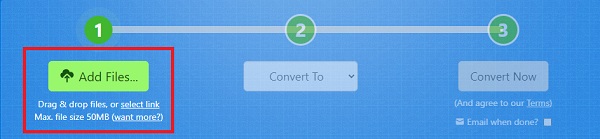
Krok 3Następnie kliknij konwertować aby następnie ustawić WAV jako format wyjściowy.

Krok 4Co więcej, jeśli chcesz otrzymać wynik WAV pocztą elektroniczną, zaznacz pole obok wiadomości e-mail po zakończeniu i wprowadź swój adres e-mail.
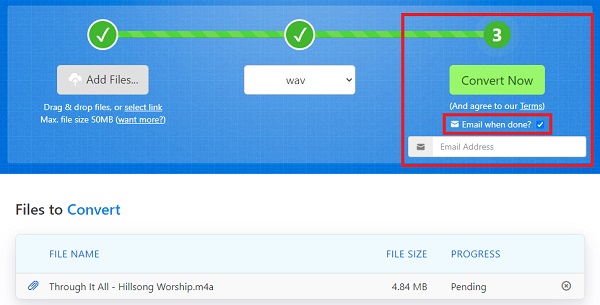
Krok 5Następnie kliknij Skonwertuj teraz i poczekaj, aż plik audio zostanie przekonwertowany z M4A na WAV.
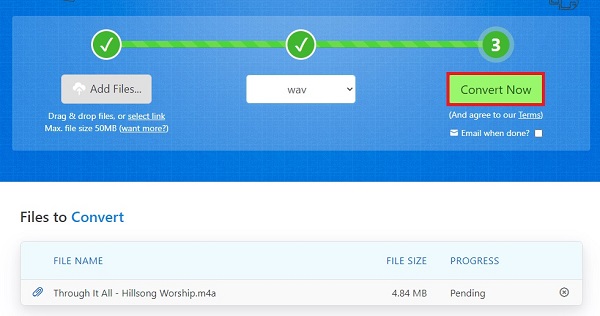
Krok 6Na koniec kliknij Do pobrania aby zapisać WAV na swoim urządzeniu.
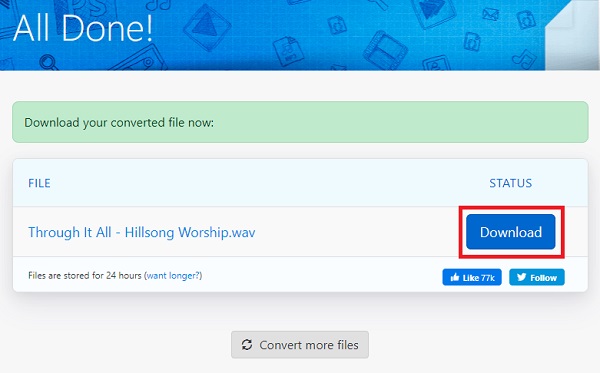
Część 7. Porównanie wyżej wymienionych metod
Zobacz podobieństwa i różnice między wszystkimi pięcioma metodami podanymi powyżej. Oto kilka punktów do rozważenia. Przede wszystkim mogą one pomóc Ci wybrać, który z nich będzie dla Ciebie najlepszy.
| FoneLab Video Converter Ultimate | Adobe Premiere | Windows Media Player | Śmiałość | Konwerter online (Zamzar) | |
| Jakość konwersji | Wysoka jakość/bezstratna konwersja | Konwersja jakości | Konwersja jakości | Konwersja jakości | Konwersja jakości |
| Proces konwersji | Łatwo | Umiarkowanego | Skomplikowany | Łatwo | Łatwo |
| Wbudowany edytor edytora | Tak | Tak | Nie | Tak | Nie |
| Przetwarzanie wsadowe | Tak | Tak | Tak | Tak | Tak |
| Obsługiwany system | Windows i Mac | Windows i Mac | Windows i Mac | Windows, Mac i Linux | Windows i Mac |
Część 8. Często zadawane pytania dotyczące konwersji M4A i WAV
Czy M4A może grać na Androidzie?
Nie. Być może będziesz musiał użyć aplikacji M4A Player, która obsługuje odtwarzanie M4A na urządzeniach z systemem Android.
Jak odtworzyć plik WAV?
Pliki WAV są kompatybilne i mogą być odtwarzane na wielu odtwarzaczach multimedialnych. Możesz odtwarzać WAV za pomocą Windows Media Player, VLC, iTunes, Groove Music, Winamp, Clementine, XMMS i innych popularnych aplikacji do odtwarzania multimediów.
Kliknij Przywróć ponownie, aby potwierdzić. Po zakończeniu procesu przywracania otrzymasz powiadomienie na stronie iCloud.com oraz e-mail na adres powiązany z Twoim Apple ID. Sprawdź swoją aplikację kontaktów, czy kontakty zostały pobrane.
Dlaczego mój plik WAV jest tak duży?
Plik WAV to rodzaj formatu, który jest nieskompresowany i wykorzystuje te same specyfikacje audio, których używają płyty CD. Dlatego format WAV zazwyczaj zawiera pliki o dużych rozmiarach.
Podsumowując, zarówno M4A, jak i WAV są wyraźnie dobre. Jeśli chcesz słuchać dobrej muzyki lub dźwięku, ale jednocześnie chcesz zaoszczędzić miejsce w pamięci, M4A sprawdzi się dla Ciebie. Ale jeśli chcesz cieszyć się muzyką w najlepszej jakości, WAV jest najlepszym wyborem. Konwersja M4A do WAV nie jest trudna. Stanie się to proste, o ile będziesz używać odpowiedniego narzędzia. Dowiedz się, jak konwertować pliki audio za pomocą różnych narzędzi i ciesz się muzyką najlepiej, jak potrafisz.
